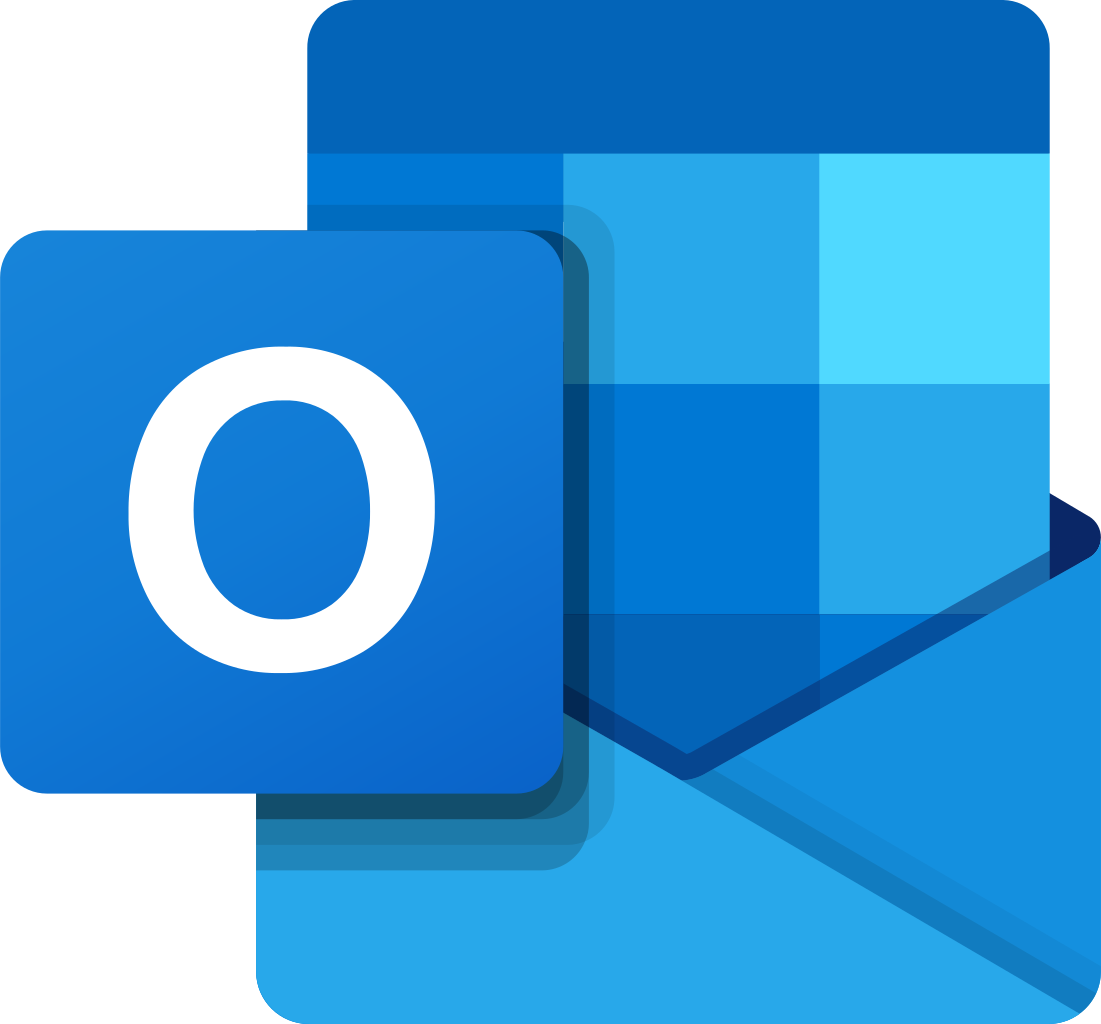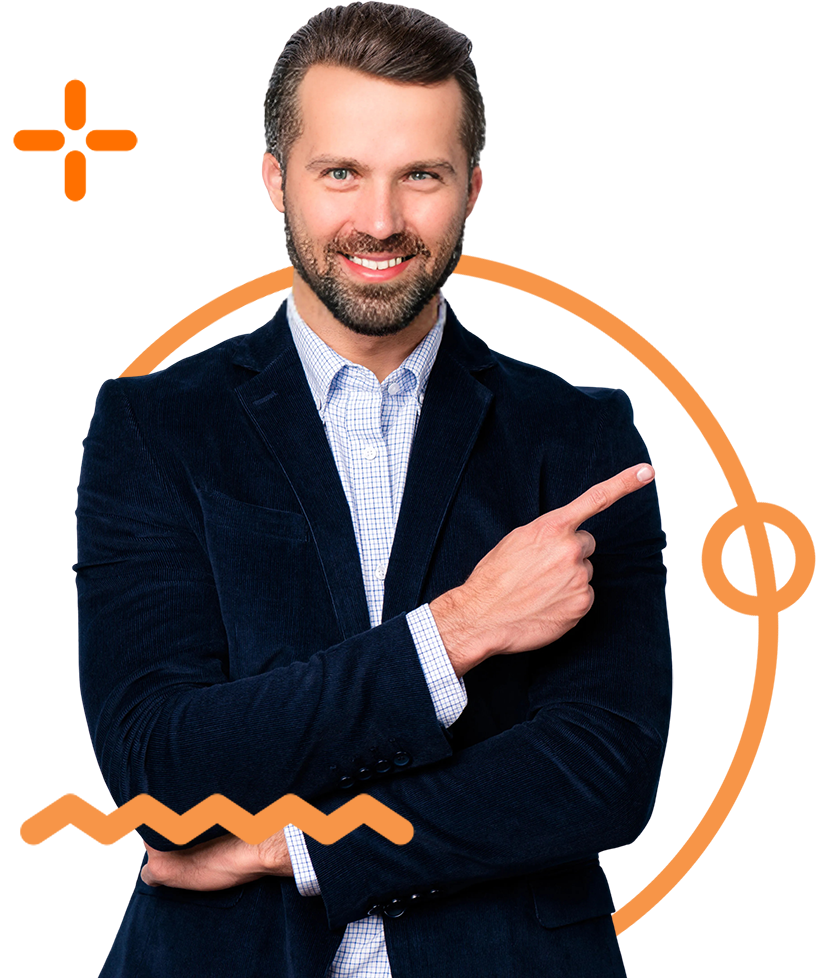Aby dodać zewnętrzną skrzynkę mailową w programie Outlook:
- Po otwarciu programu Outlook wejdź w zakładkę Plik.
- Wybierz Informacje i następnie przycisk Dodaj konto.
- Wpisz adres e-mail, który chcesz dodać. Kliknij przycisk Połącz.
- Wpisz hasło do skrzynki. Zatwierdź przyciskiem Połącz.
- W oknie potwierdzenie dodania konta, wybierz przycisk Gotowe.
Alternatywnie, możesz skorzystać z zaawansowanej konfiguracji konta, w której samodzielnie wprowadzisz dane serwera poczty:
- Po otwarciu programu Outlook wejdź w zakładkę Plik.
- Wybierz Informacje i następnie przycisk Dodaj konto.
- Wpisz adres e-mail, który chcesz dodać. Rozwiń Opcje zaawansowane i zaznacz Pozwól mi ręcznie skonfigurować moje konto. Kliknij przycisk Połącz.
- Wybierz rodzaj konta IMAP.
- Wpisz hasło do konta, które podałeś w 3. kroku.
- Wprowadź nazwę serwera poczty przychodzącej i poczty wychodzącej, numery portów oraz wybierz metodę szyfrowania z listy rozwijanej.
- Zweryfikuj i zatwierdź wprowadzone dane.